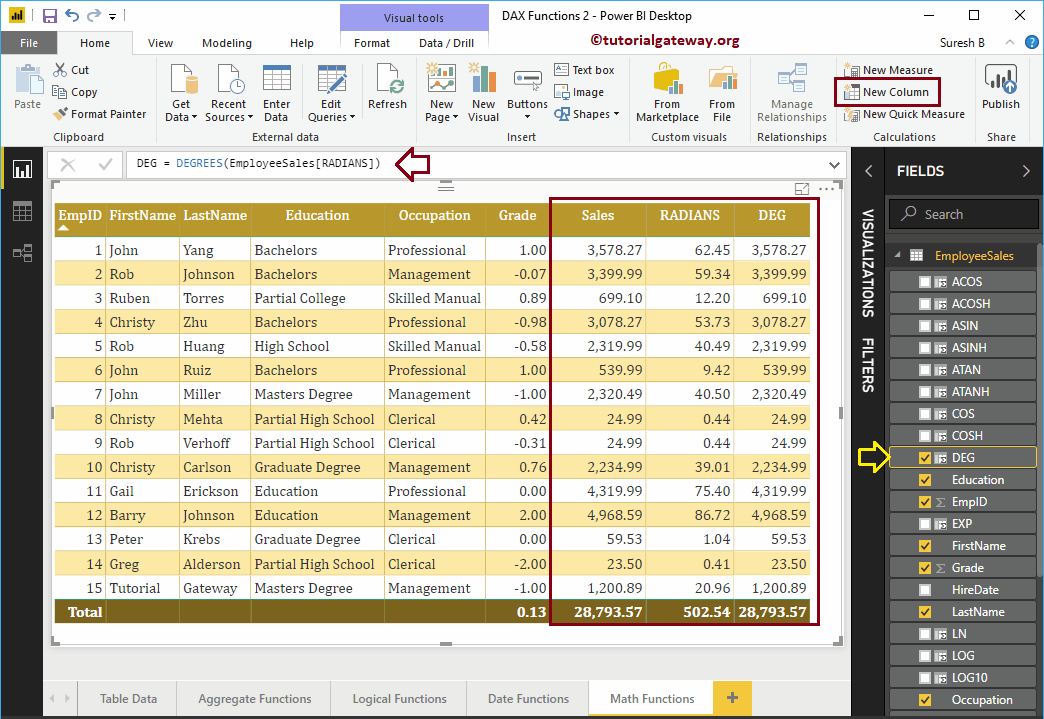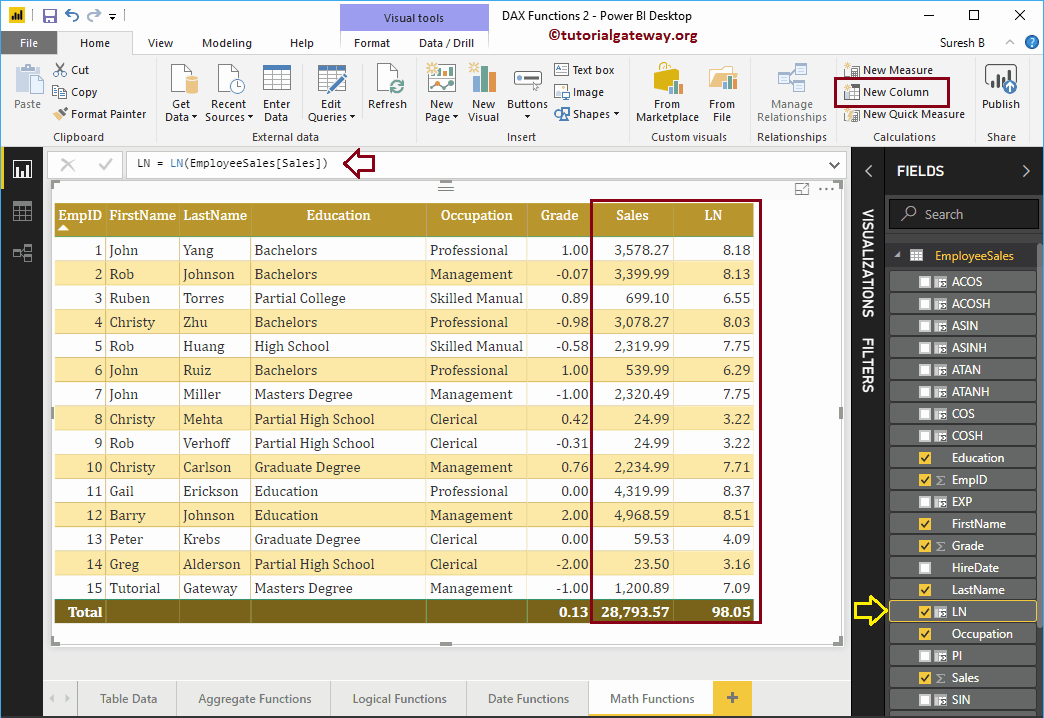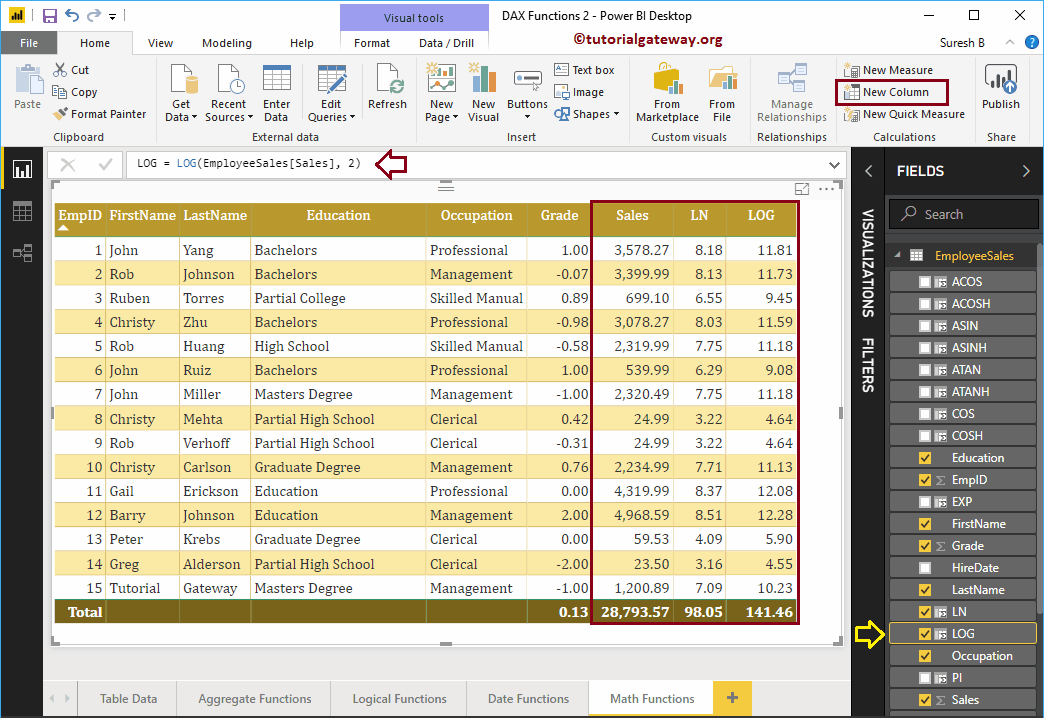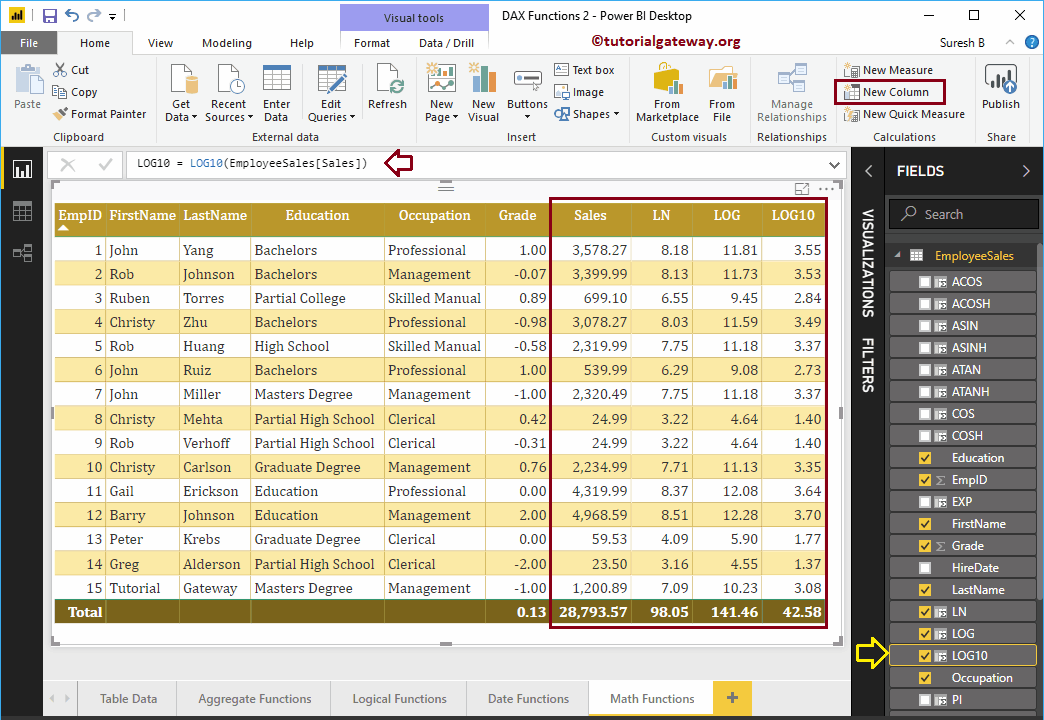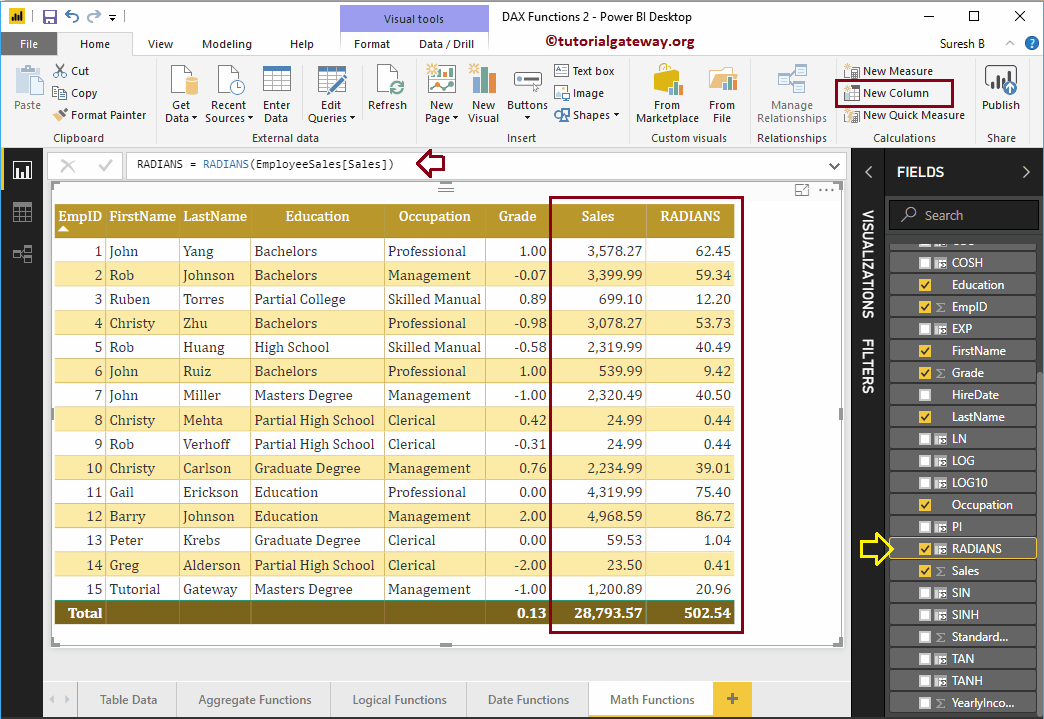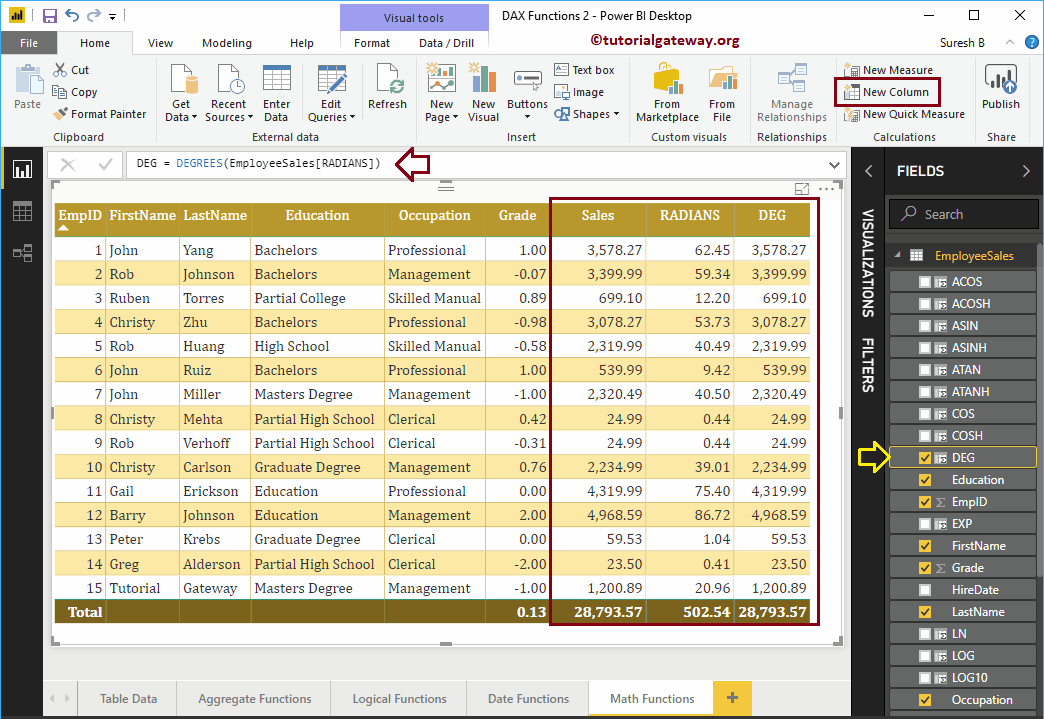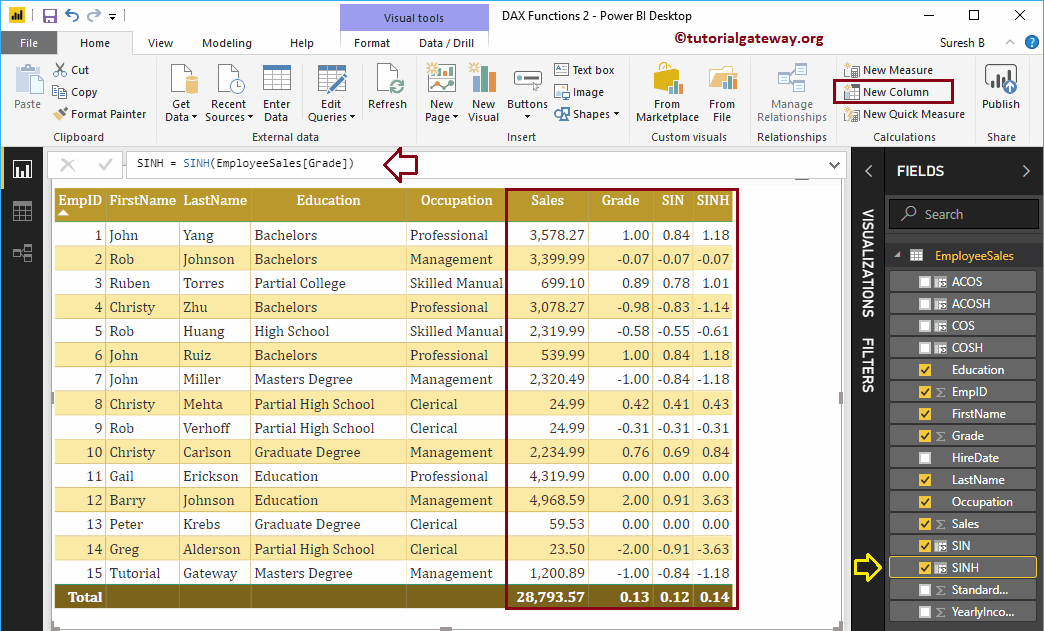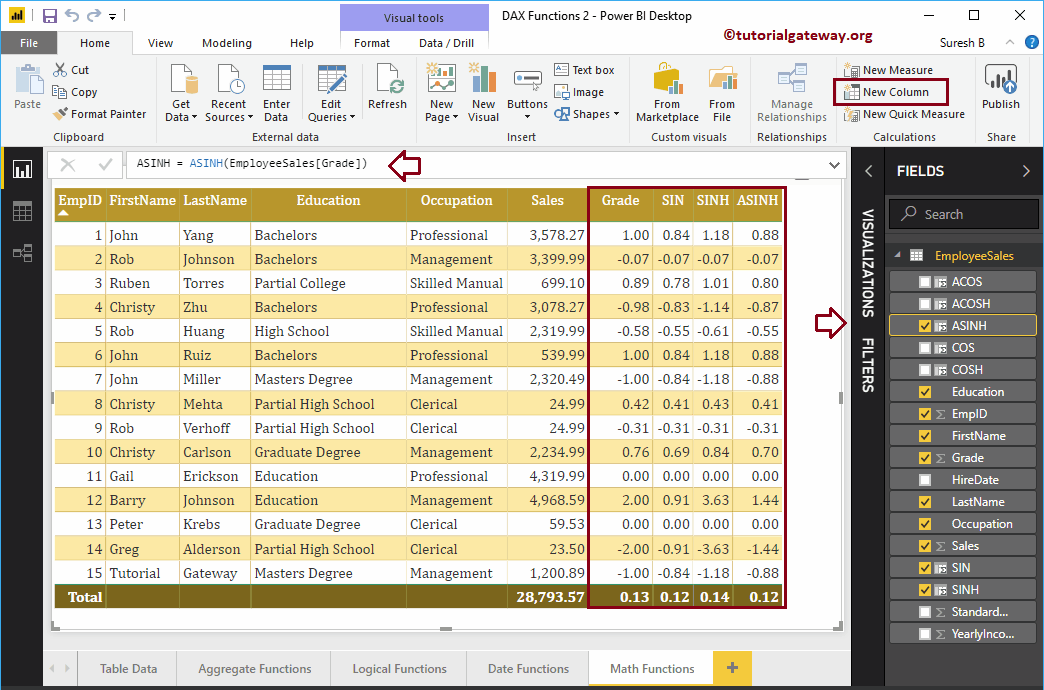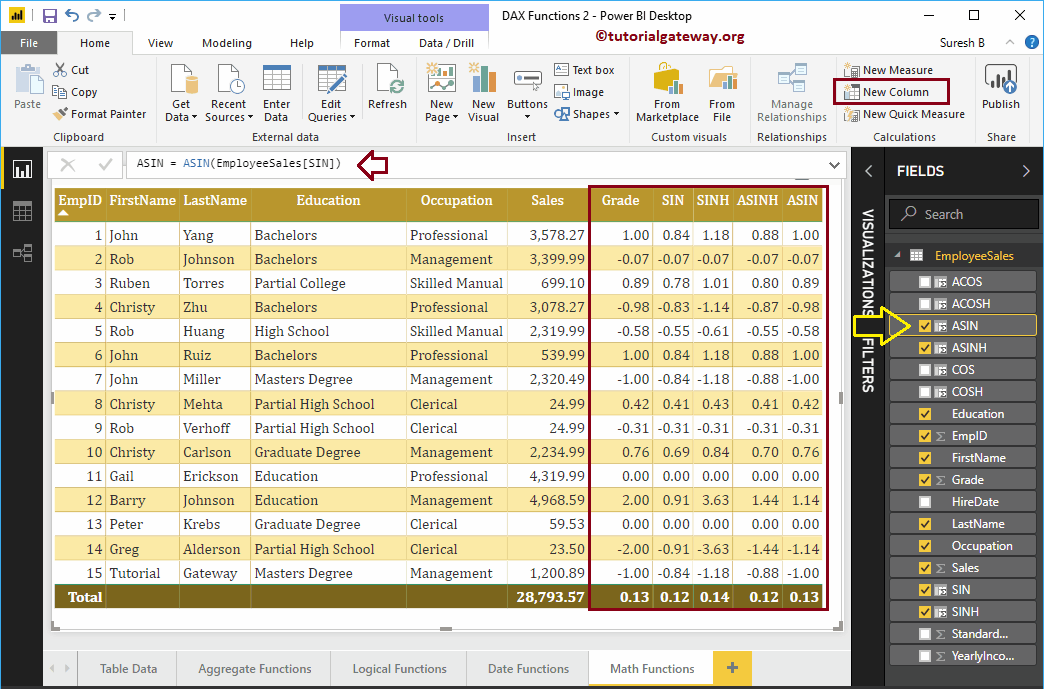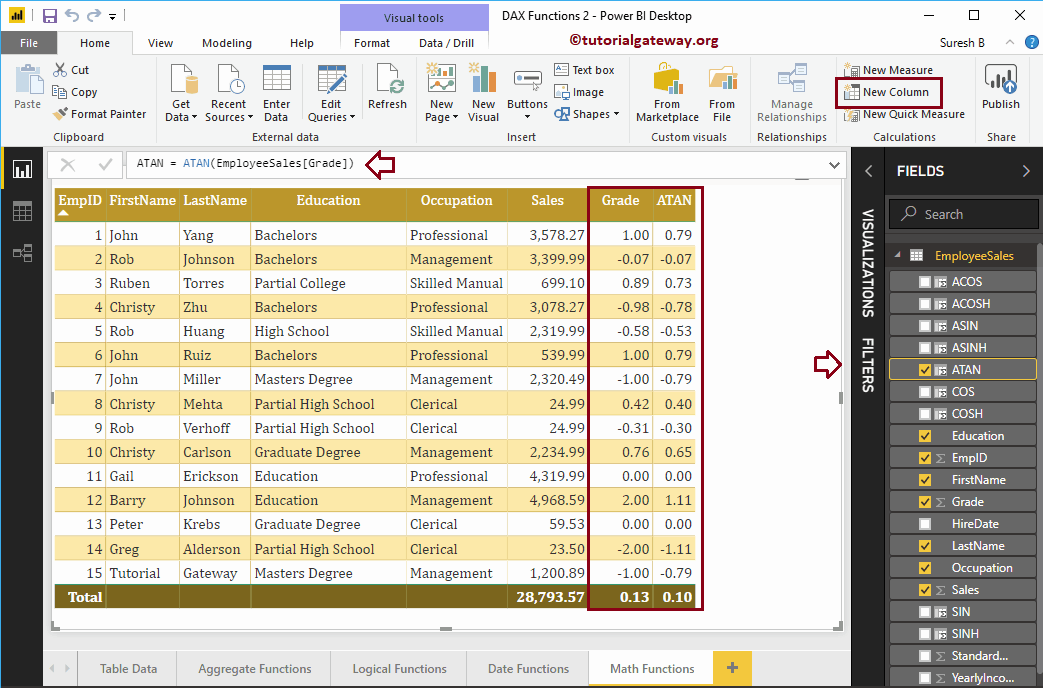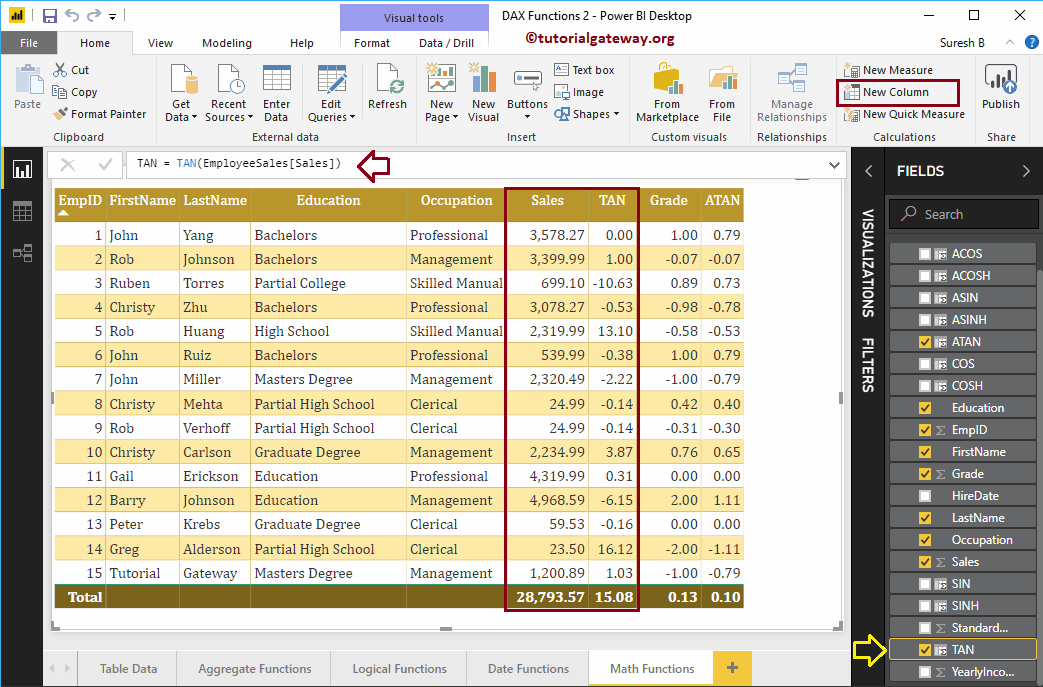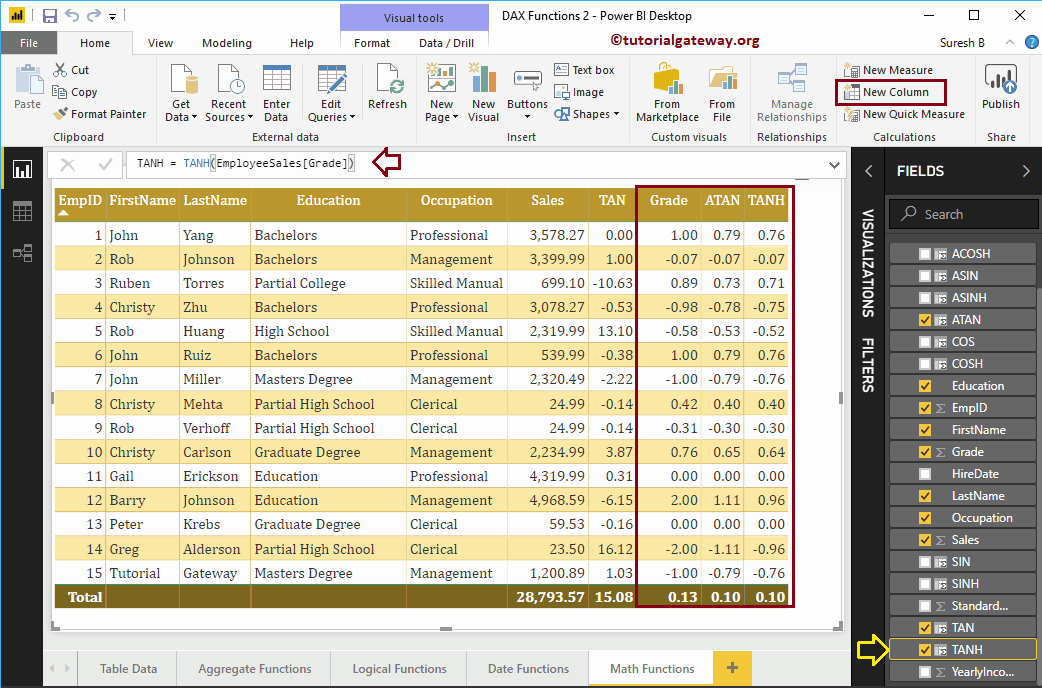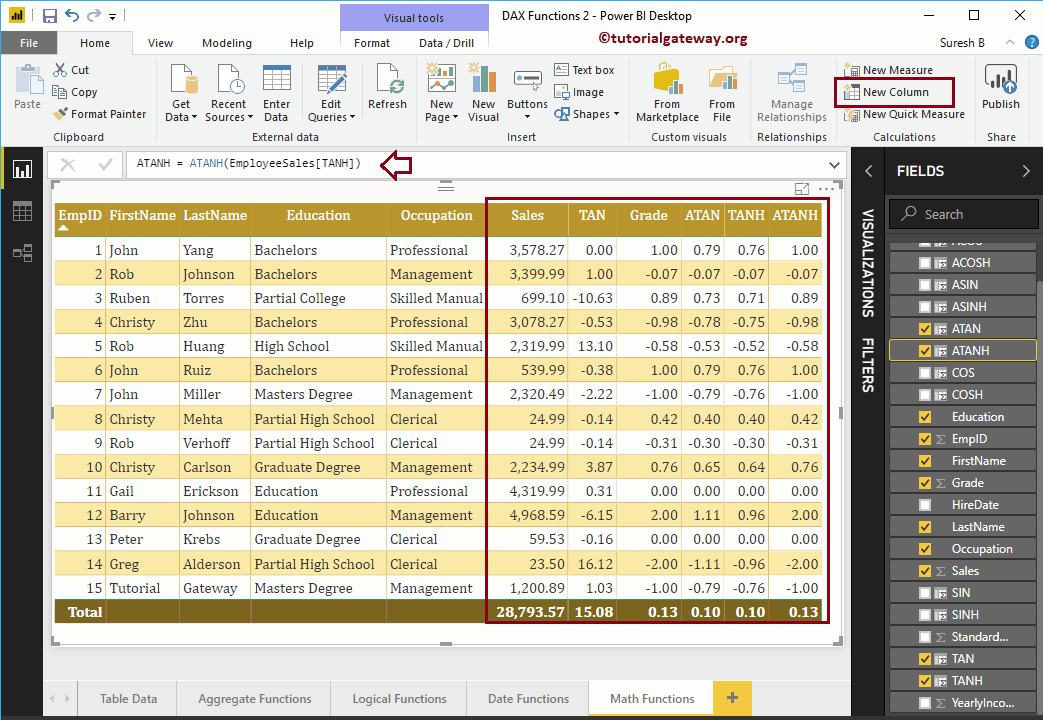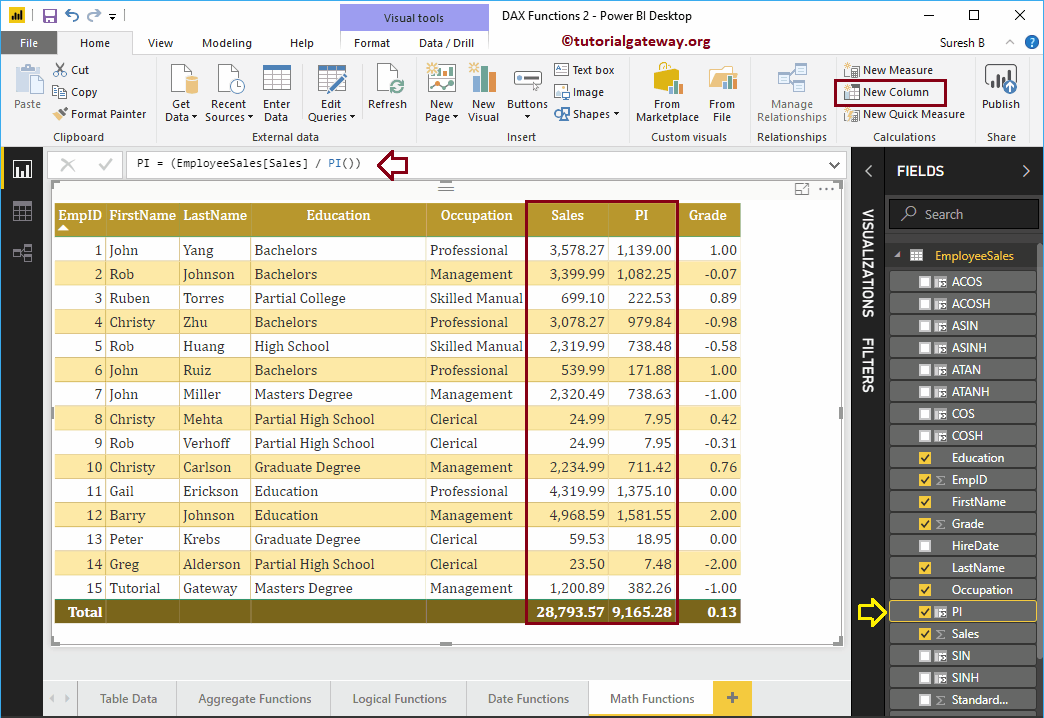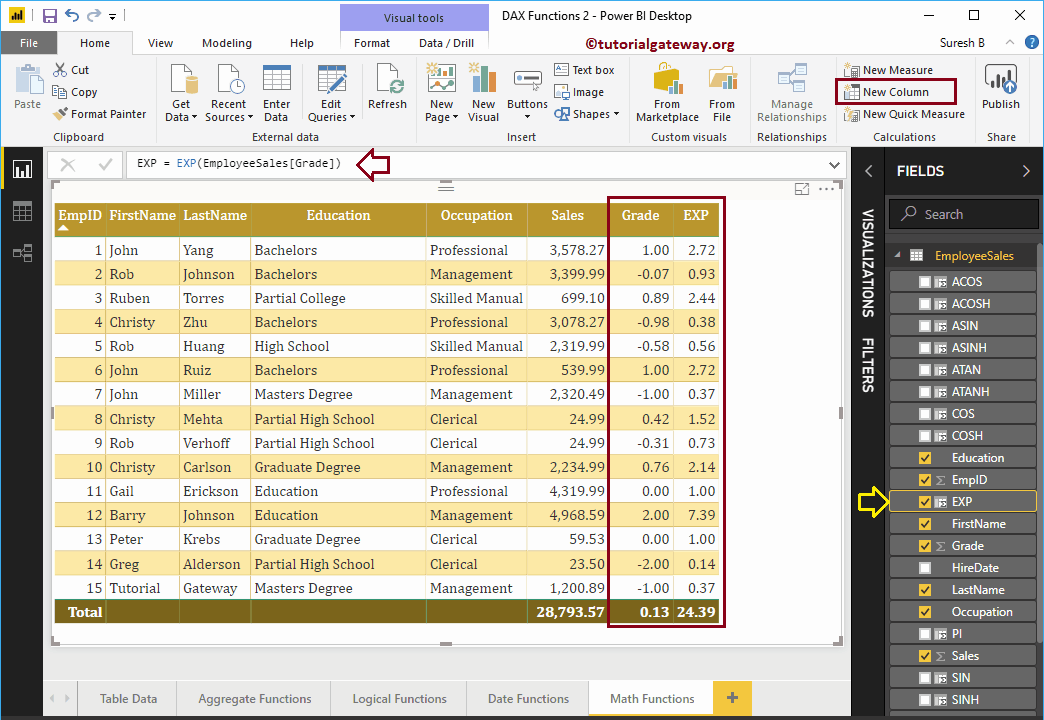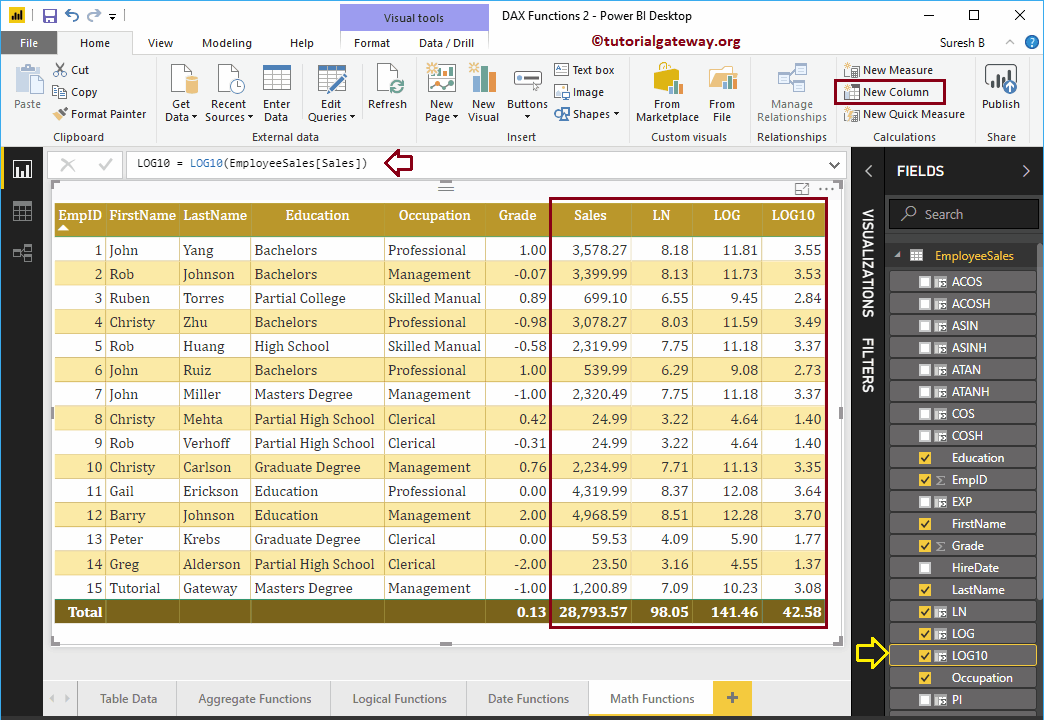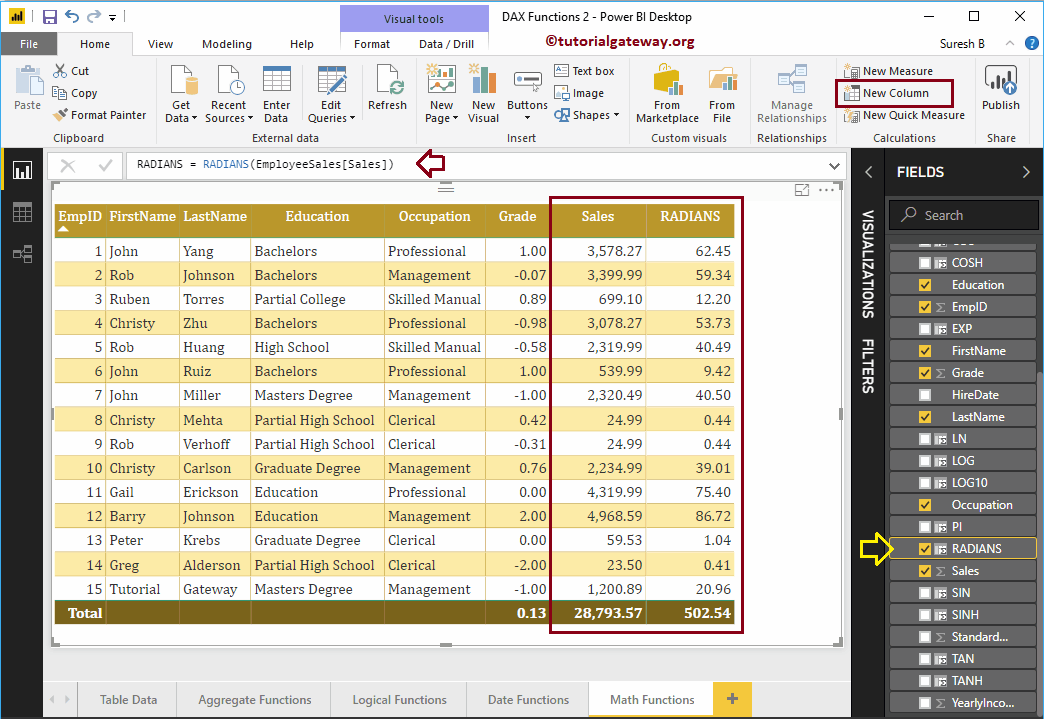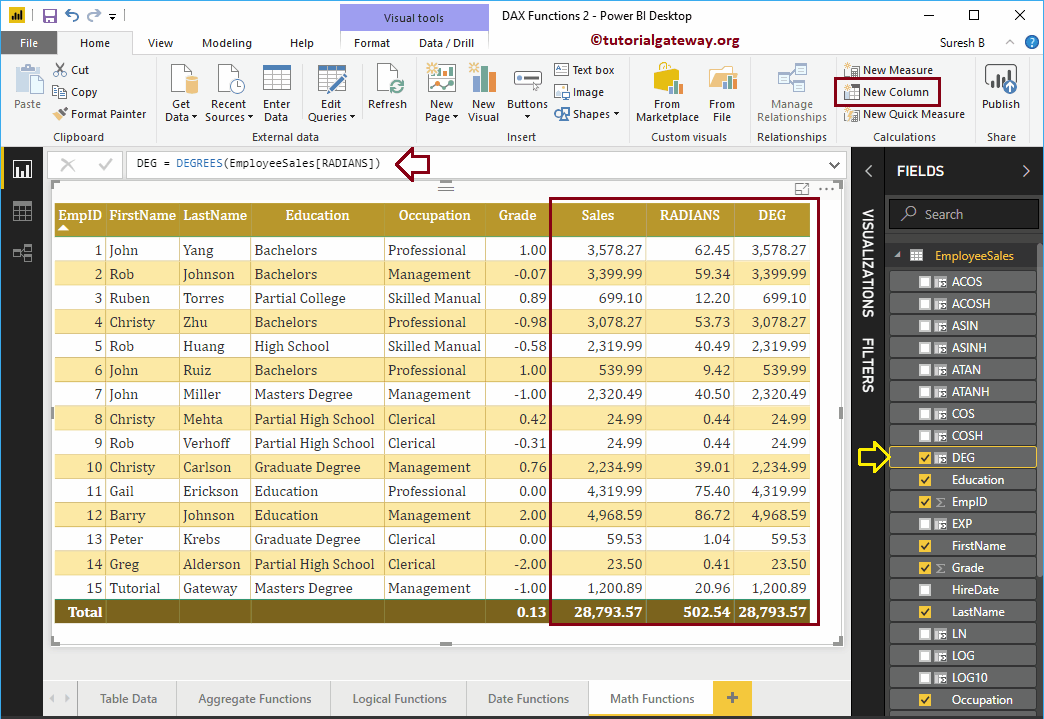Wie verwende ich trigonometrische Power BI DAX-Funktionen anhand von Beispielen? Microsoft Power BI DAX bietet verschiedene trigonometrische Funktionen wie EXP, COS, SIN, TAN, COSH, ACOS, ACOSH, ASIN, SINH, ASINH, ATAN, ATANH, LN, LOG, LOG10 usw.
Um diese trigonometrischen Funktionen von Power BI DAX zu demonstrieren, verwenden wir die unten gezeigten Daten. Wie Sie sehen können, enthält diese Tabelle 15 Datensätze.
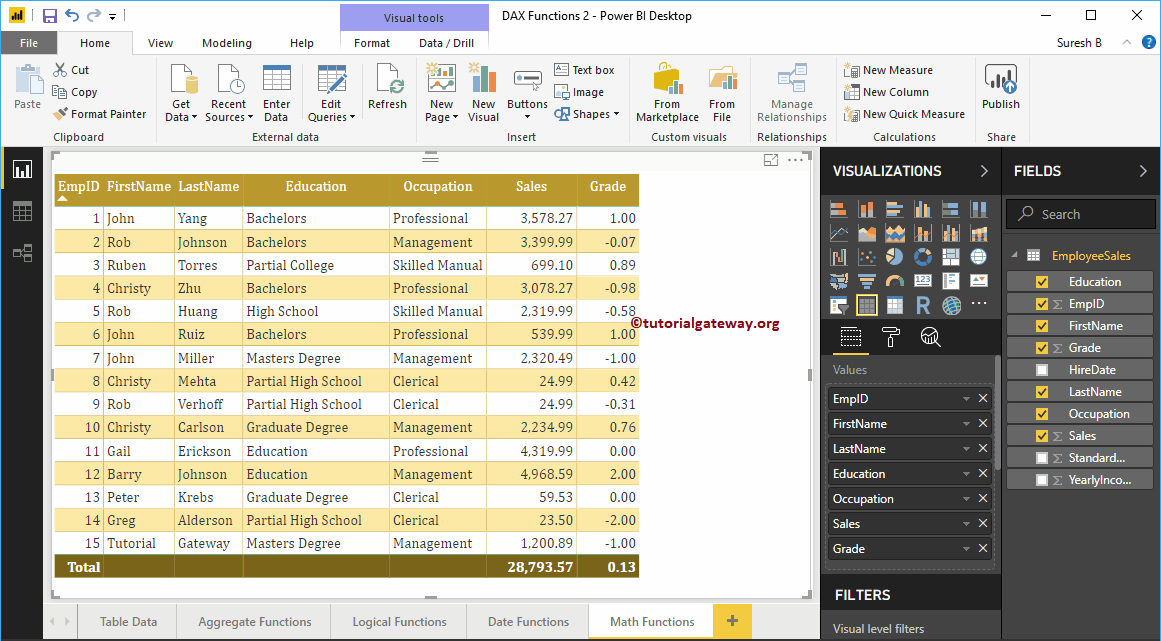
Trigonometrische Funktionen in Power BI DAX
Die folgende Beispielserie zeigt die Liste der trigonometrischen DAX-Funktionen in Power BI
Power BI DAX COS-Funktion
Die Power BI DAX COS-Funktion gibt den Wert des Cosinus zurück. Die Syntax dieses Power BI DAX COS ist unten dargestellt:
COS (Ausdruck)
Um diese trigonometrischen Dax-Funktionen in Power BI zu demonstrieren, müssen wir die Spalte Berechnet verwenden. Um eine Spalte zu erstellen, klicken Sie auf Neue Spalte Option unter der Zuhause Registerkarte oder Modellieren Zunge.
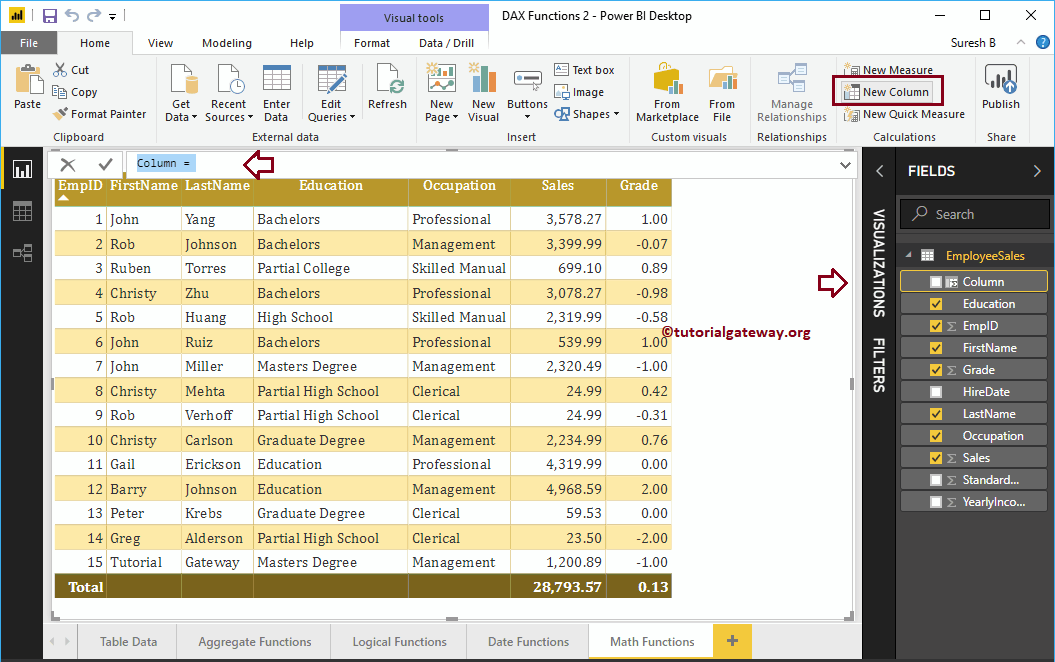
Wie Sie im folgenden Screenshot sehen können, haben wir die Standardspalte in COS umbenannt. Die folgende Power BI DAX Cos-Anweisung ermittelt den Cosinuswert von Grade
COS (EmployeeSales [Note])
Lassen Sie mich als Nächstes diese COS-Spalte zu der zuvor erstellten Tabelle hinzufügen. Im Artikel Tabellenbericht erstellen erfahren Sie, welche Schritte zum Erstellen einer Tabelle erforderlich sind.
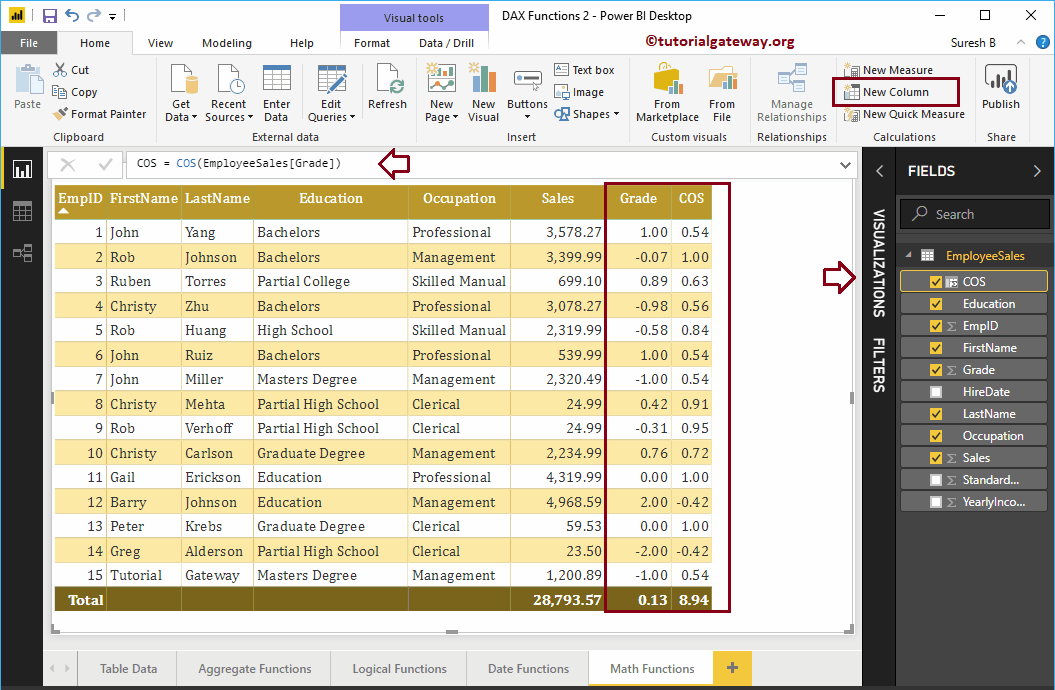
Power BI DAX COSH-Funktion
Die DAX COSH-Funktion in Power BI gibt einen hyperbolischen Kosinuswert zurück. Die Syntax für diese Power BI DAX COSH-Funktion lautet
COSH (Ausdruck)
Gibt den Wert des hyperbolischen Cosinus von Grade zurück
COSH (EmployeeSales [Note])
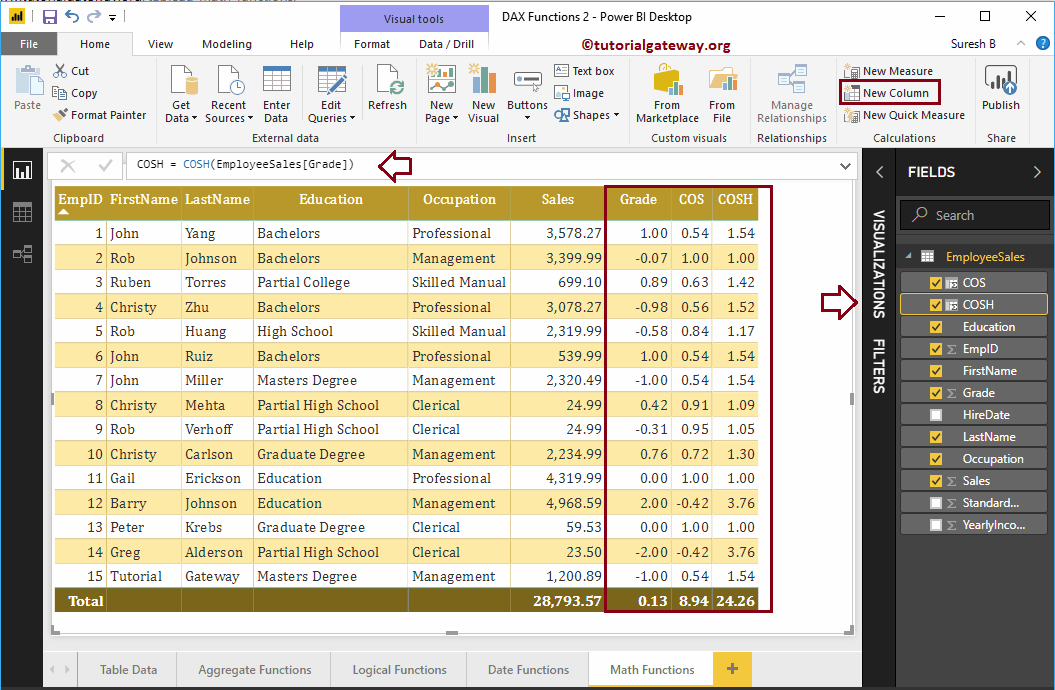
Power BI DAX ACOSH-Funktion
Die Power BI DAX ACOSH-Funktion gibt den inversen hyperbolischen Kosinus oder den hyperbolischen Bogenkosinuswert zurück. Diese Funktion akzeptiert alle realen Werte größer oder gleich 1. Die Syntax für die ACOSH-Funktion in Power BI DAX lautet:
ACOSH (Ausdruck)
Gibt den inversen hyperbolischen Cosinuswert von Grade zurück
ACOSH (EmployeeSales [Vertrieb])
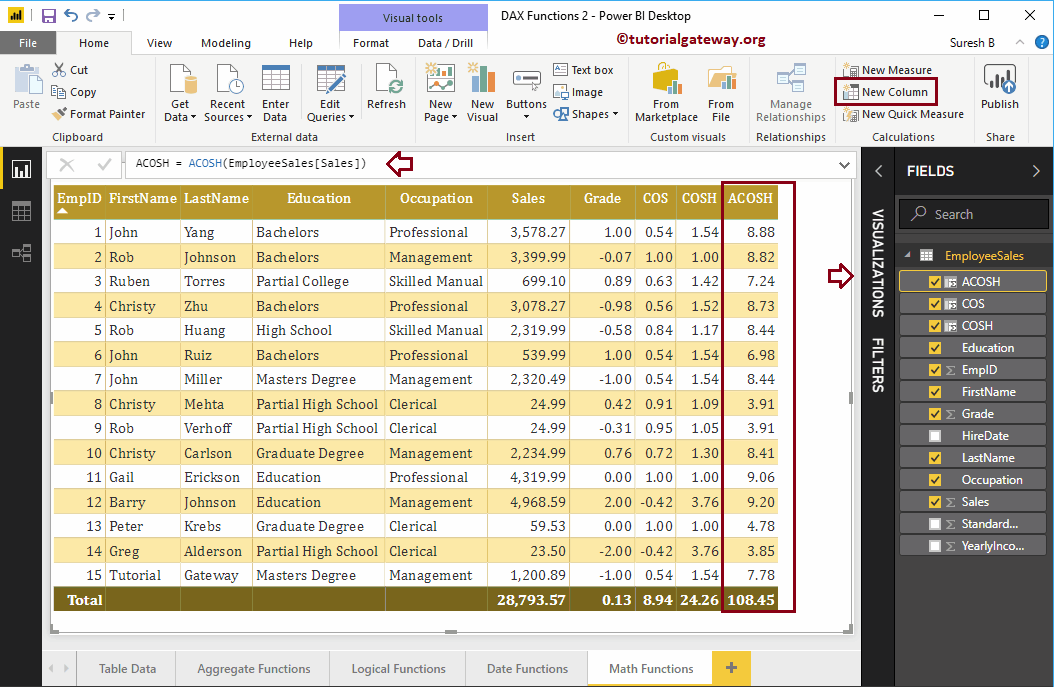
Power BI DAX ACOS-Funktion
Die Power BI DAX ACOS-Funktion gibt einen inversen Kosinuswert oder einen Bogenkosinuswert zurück. Diese Funktion akzeptiert Werte zwischen -1 und 1. Die Syntax für die Power BI DAX ACOS-Funktion lautet:
ACOS (Ausdruck)
Gibt den inversen Kosinuswert des COS-Ergebnisses zurück
ACOS (EmployeeSales [COS])
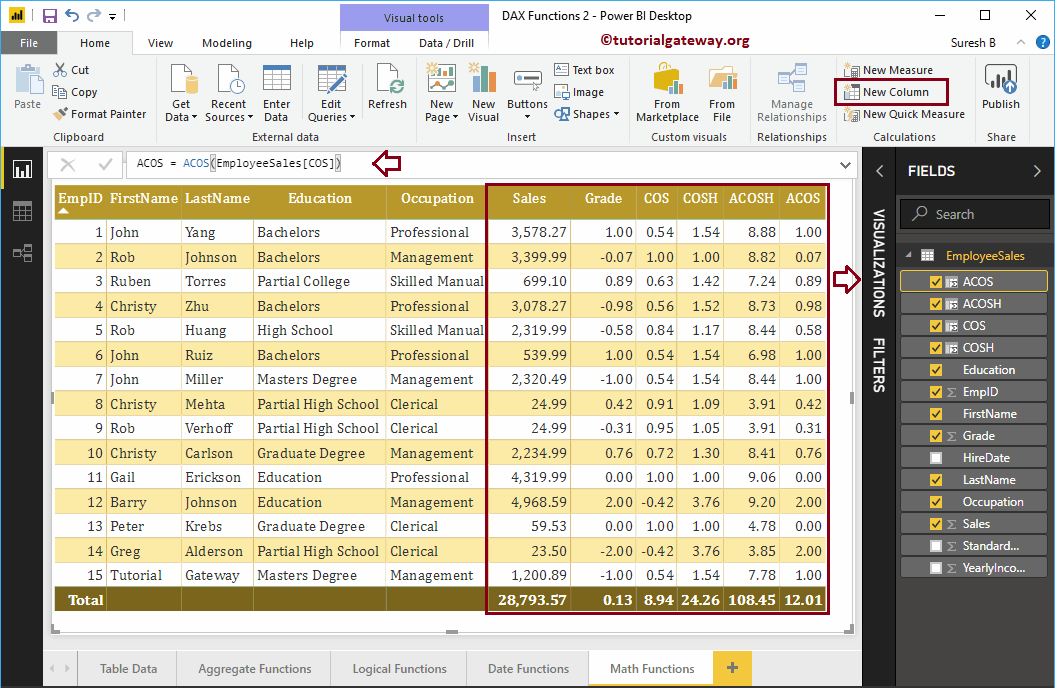
SIN-Funktion von Power BI DAX
Die DAX SIN-Funktion in Power BI gibt einen Sinuswert zurück. Die Syntax der Power BI DAX SIN-Funktion
SÜNDE (Ausdruck)
Gibt Sinuswerte der Gradspalte zurück
SIN (EmployeeSales [Note])
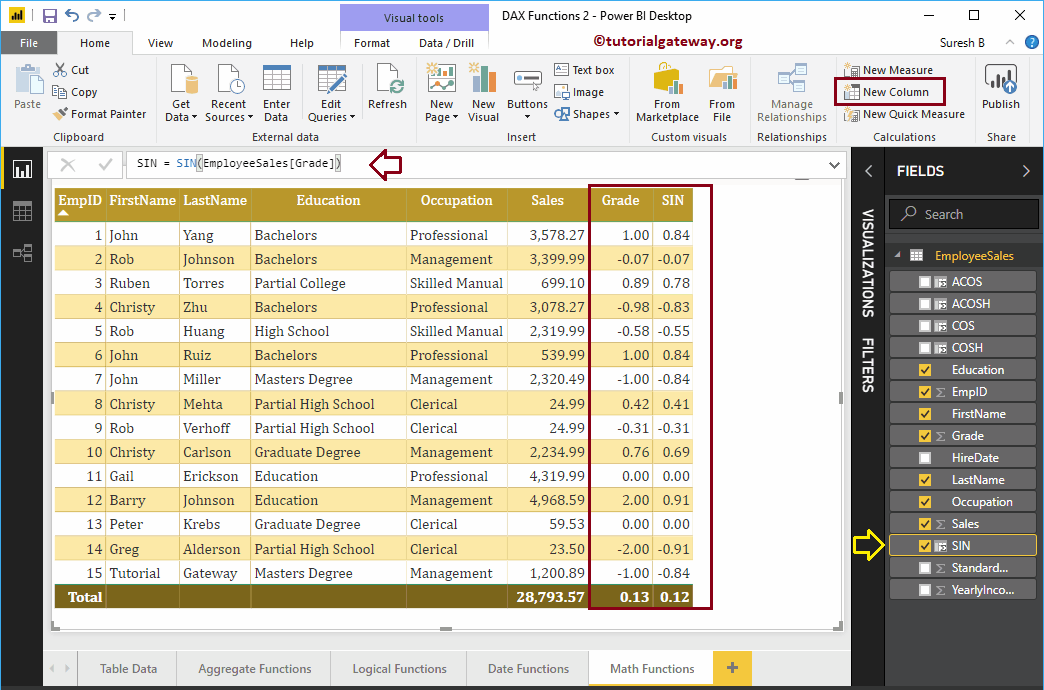
Power BI DAX SINH-Funktion
Die DAX SINH-Funktion in Power BI gibt einen hyperbolischen Sinuswert zurück. Die Syntax der Power BI DAX SINH-Funktion lautet:
SINH (Ausdruck)
Gibt den Wert des hyperbolischen Sinus der Gradspalte zurück
SINH (EmployeeSales [Note])
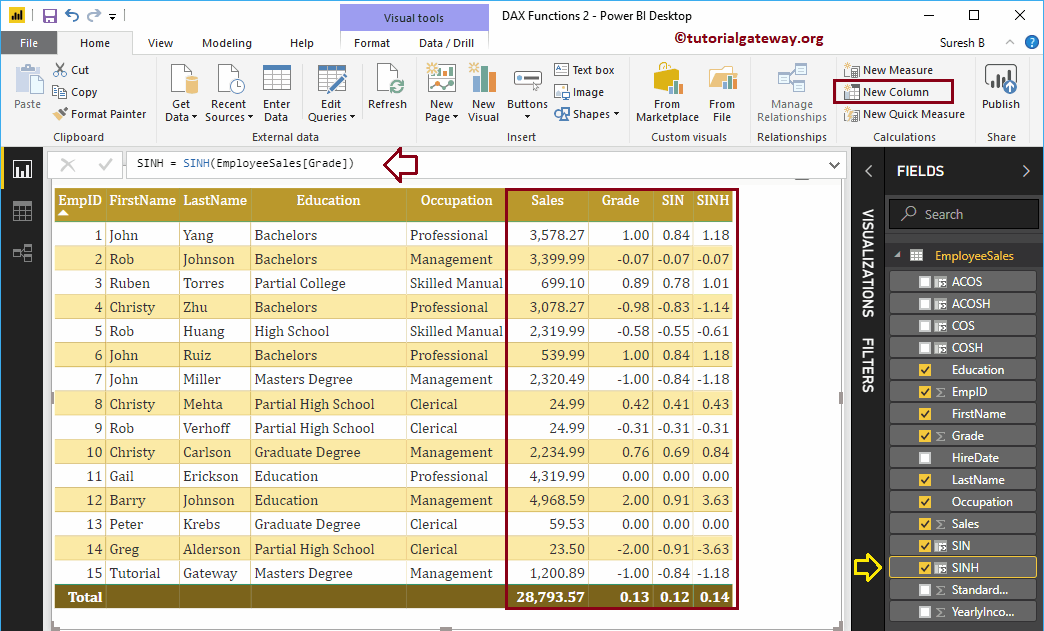
Power BI DAX ASINH-Funktion
Die DAX ASINH-Funktion in Power BI gibt einen inversen hyperbolischen Sinuswert oder einen hyperbolischen Bogensinuswert zurück. Die Syntax für die Power BI DAX ASINH-Funktion lautet:
ASINH (Ausdruck)
Gibt den inversen hyperbolischen Sinuswert der Gradspalte zurück
ASINH (EmployeeSales [Vertrieb])
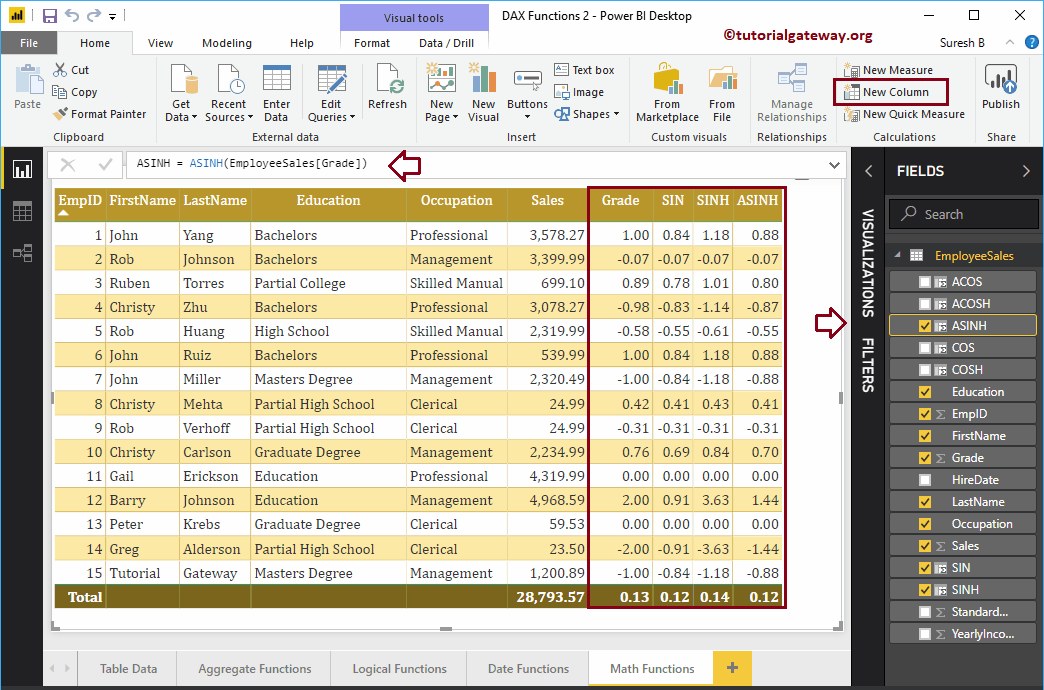
Power BI DAX ASIN-Funktion
Die Power BI DAX ASIN-Funktion gibt einen Arcussinuswert oder einen inversen Sinuswert zurück. Die Syntax für die Power BI DAX ASIN-Funktion lautet:
ASIN (Ausdruck)
Gibt den inversen Sinuswert des SIN-Ergebnisses zurück
ASIN (EmployeeSales [SIN])
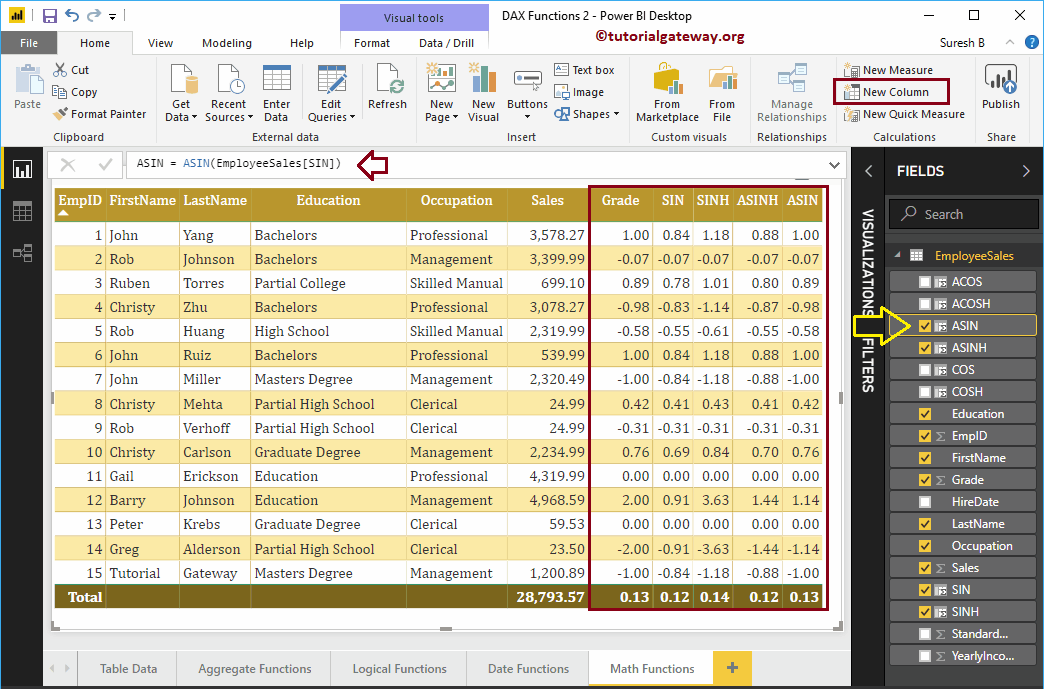
Power BI DAX ATAN-Funktion
Die Power BI DAX ATAN-Funktion gibt den Wert der inversen Tangente oder den Wert der Bogentangente zurück. Die Syntax für diese ATAN-Funktion in Power BI DAX lautet:
ATAN (Ausdruck)
Gibt einen inversen Tangenten- oder Arkustangenswert aus der Spalte Note zurück.
ATAN (EmployeeSales [Note])
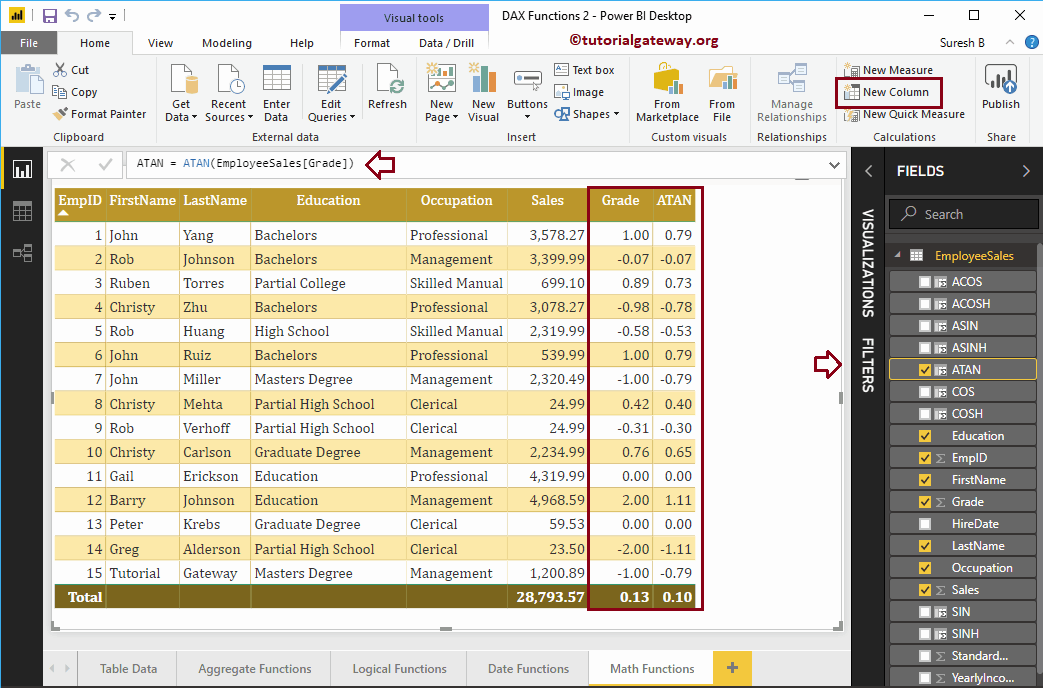
Power BI DAX TAN-Funktion
Die Power BI DAX TAN-Funktion gibt den Wert der Tangente zurück. Die Syntax für die Power BI DAX TAN-Funktion lautet:
TAN (Ausdruck)
Die folgende Anweisung gibt Tangentenwerte aus der Verkaufsspalte zurück
TAN (EmployeeSales [Vertrieb])
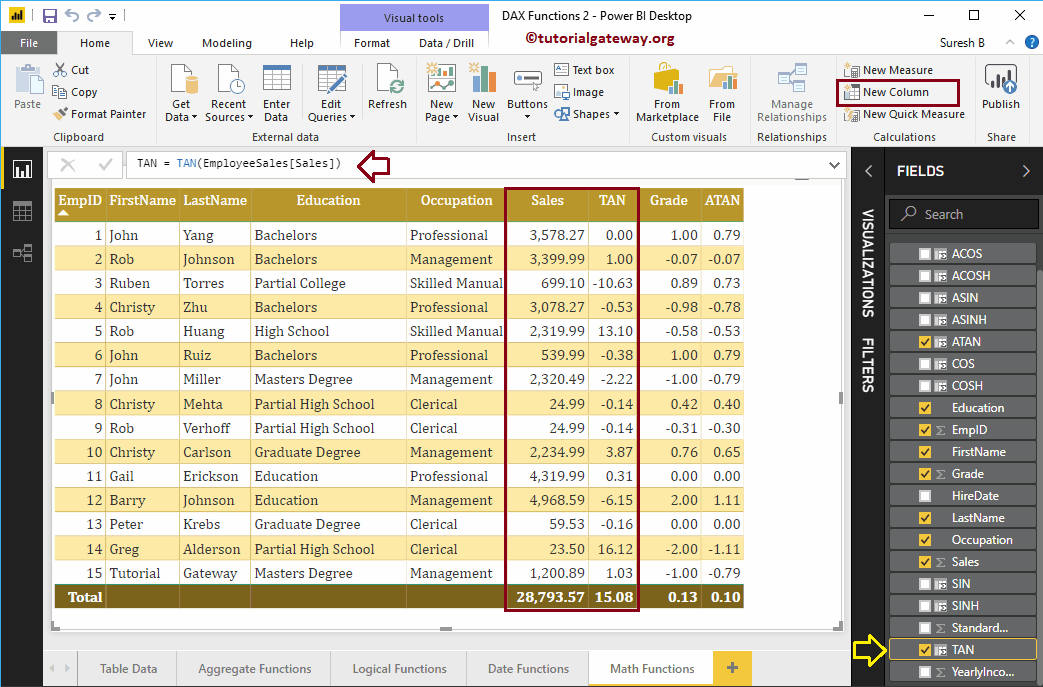
Power BI DAX TANH-Funktion
Die Power BI DAX TANH-Funktion gibt den Wert der hyperbolischen Tangente zurück. Die Syntax für diese Power BI DAX TANH-Funktion lautet wie folgt:
TANH (Ausdruck)
Diese trigonometrische Power BI DAX-Funktion gibt den hyperbolischen Tangenswert der Gradspalte zurück
TANH (EmployeeSales [Note])
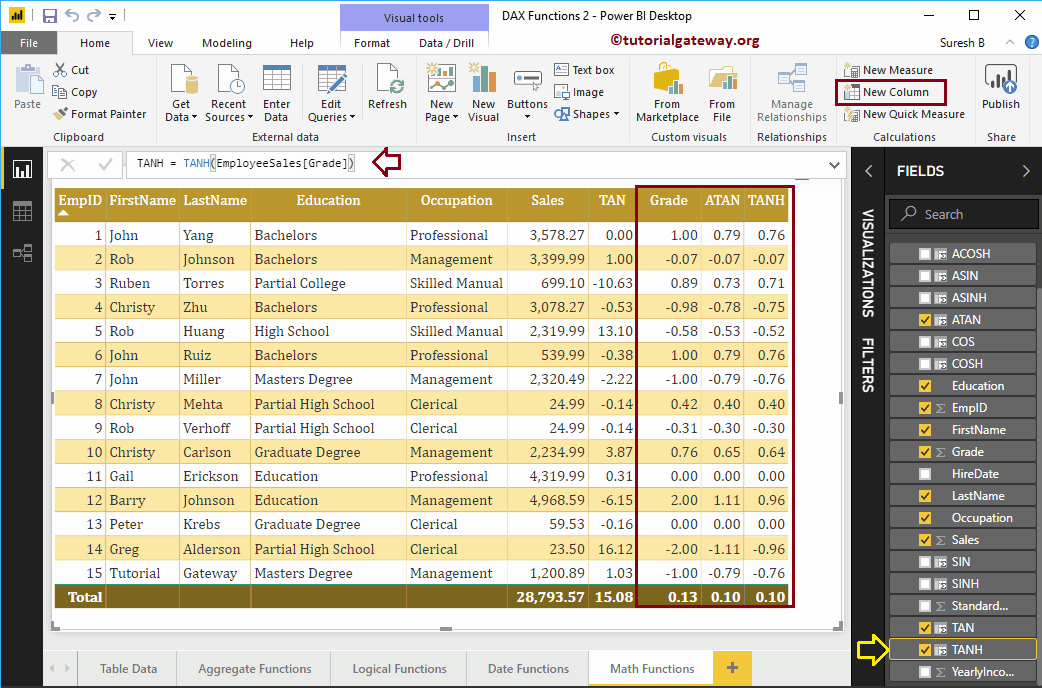
Power BI DAX ATANH-Funktion
Die Power BI DAX ATANH-Funktion gibt einen inversen hyperbolischen Tangentenwert oder einen hyperbolischen Bogen-Tangentenwert zurück. Die Syntax für diese Power BI DAX ATANH-Funktion lautet
ATANH (Ausdruck)
Gibt den hyperbolischen Bogen-Tangentenwert des TANH-Ergebnisses zurück
ATANH (EmployeeSales [TANH])
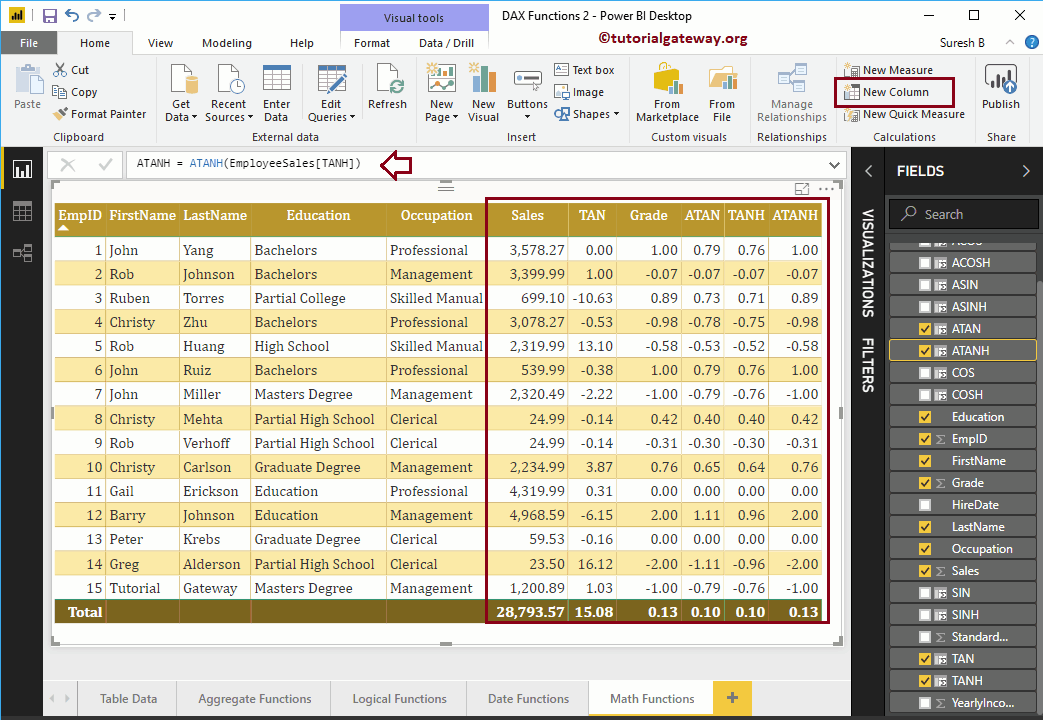
Power BI DAX PI-Funktion
Die Power BI DAX PI-Funktion gibt den PI-Wert zurück, dh 3.14. Die Syntax für die Power BI DAX PI-Funktion lautet
PI()
In der folgenden Anweisung teilen wir die Verkaufswerte durch den PI-Wert, dh 3,14. Sie können auch die Divide-Funktion verwenden, um dasselbe zu erreichen.
PI = (EmployeeSales [Sales] / PI ())
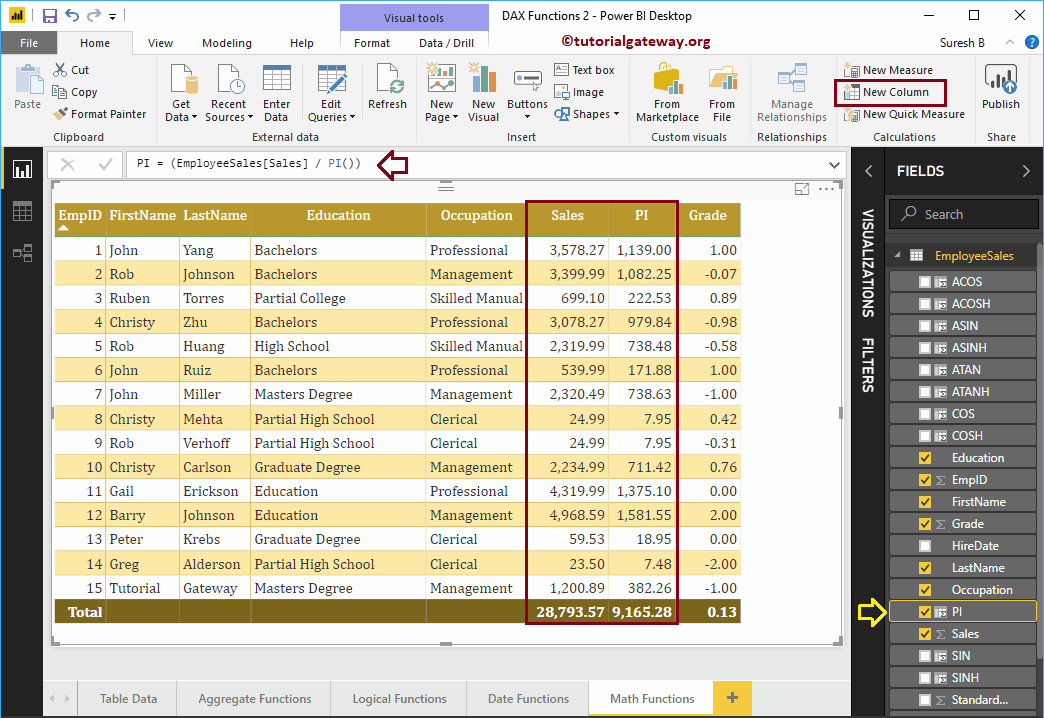
Power BI DAX EXP-Funktion
Die Power BI DAX EXP-Funktion kehrt auf die Potenz einer bestimmten Zahl zurück. Die Syntax für diese Power BI DAX EXP-Funktion lautet:
EXP (Ausdruck)
Die folgende Aussage bringt e auf die Potenz des Grades zurück
EXP = EXP (EmployeeSales [Note])
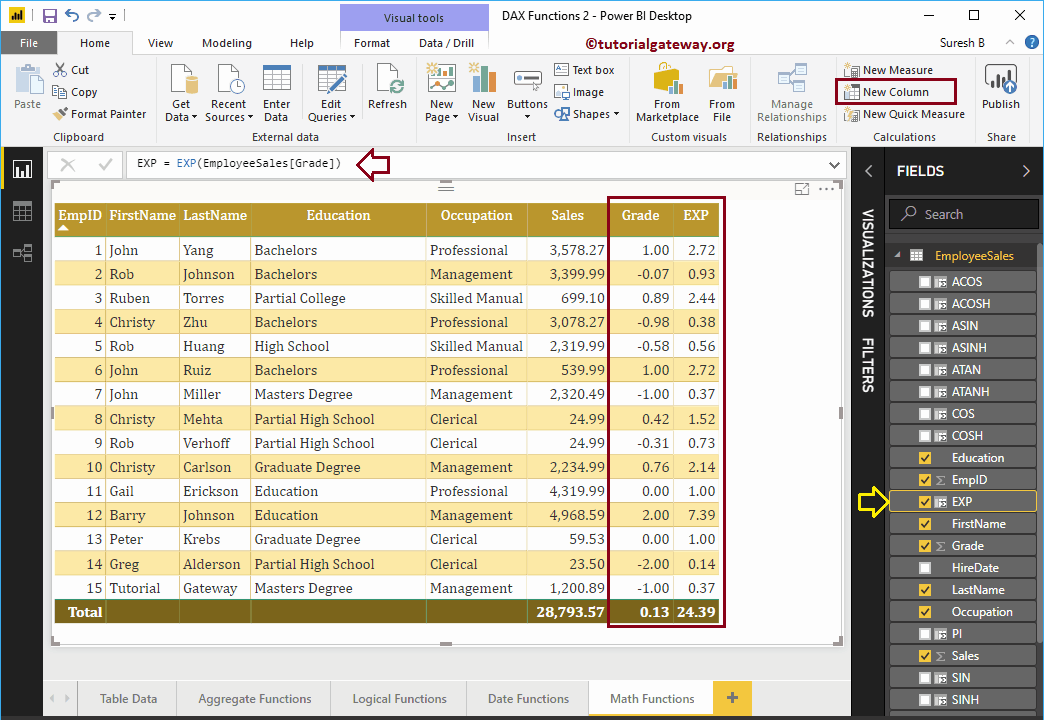
Power BI DAX LN-Funktion
Die Power BI DAX LN-Funktion gibt den natürlichen logarithmischen Wert einer bestimmten Zahl zurück. Die Syntax für die Power BI DAX LN-Funktion lautet:
LN (Ausdruck)
Die folgende Deklaration gibt den natürlichen logarithmischen Wert des Umsatzes zurück.
LN = LN (EmployeeSales [Vertrieb])
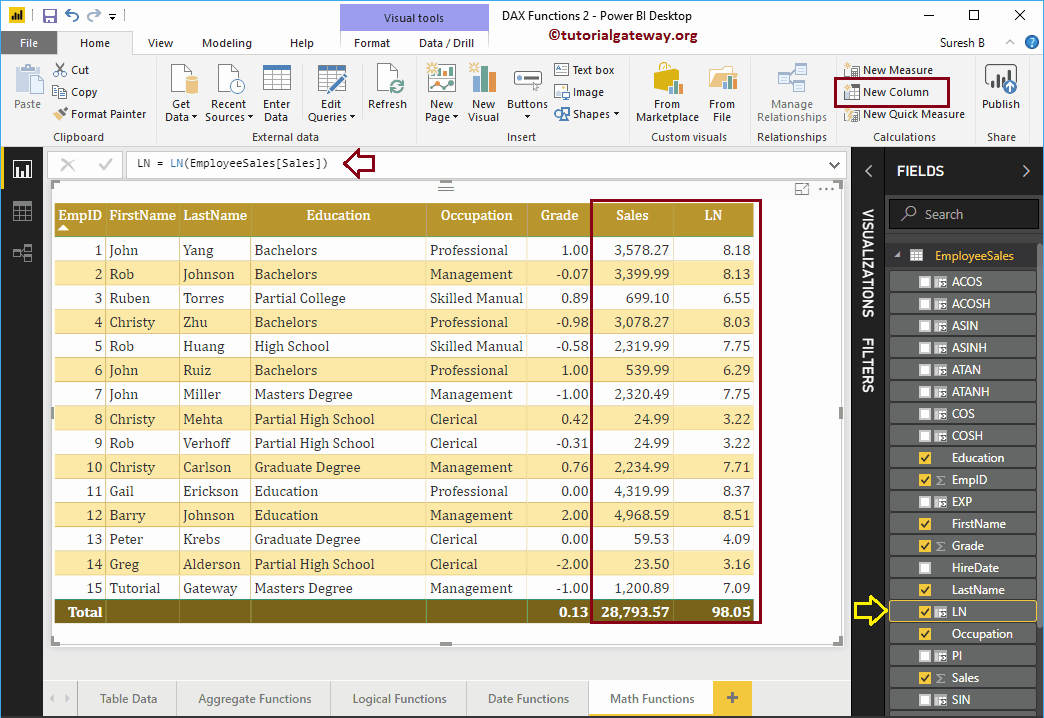
Power BI DAX-Protokollierungsfunktion
Die DAX LOG-Funktion in Power BI gibt den logarithmischen Wert einer bestimmten Zahl zurück. Diese Funktion akzeptiert ein zweites Argument, um den Basiswert anzugeben. Die Syntax für die Power BI DAX-Protokollierungsfunktion lautet:
LOG (Ausdruck, Basiswert)
Die folgende Power BI DAX-Protokolldeklaration gibt den logarithmischen Wert von Verkaufsbasis 2 zurück.
LOG = LOG (EmployeeSales [Sales], 2)
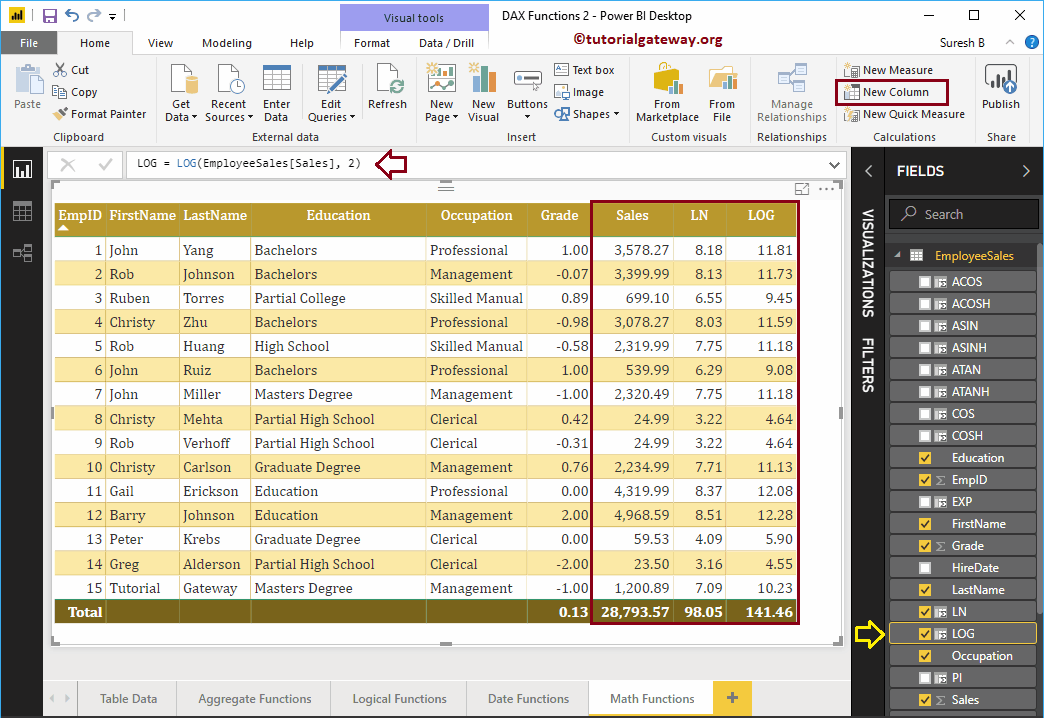
Power BI DAX LOG10-Funktion
Die Power BI DAX LOG10-Funktion gibt den logarithmischen Basiswert 10 einer bestimmten Zahl zurück. Die grundlegende Syntax dieser Power BI DAX LOG10-Funktion lautet:
LOG10 (Ausdruck)
Die folgende Anweisung gibt den logarithmischen Basiswert 10 des Umsatzes zurück.
LOG10 = LOG10 (EmployeeSales [Vertrieb])
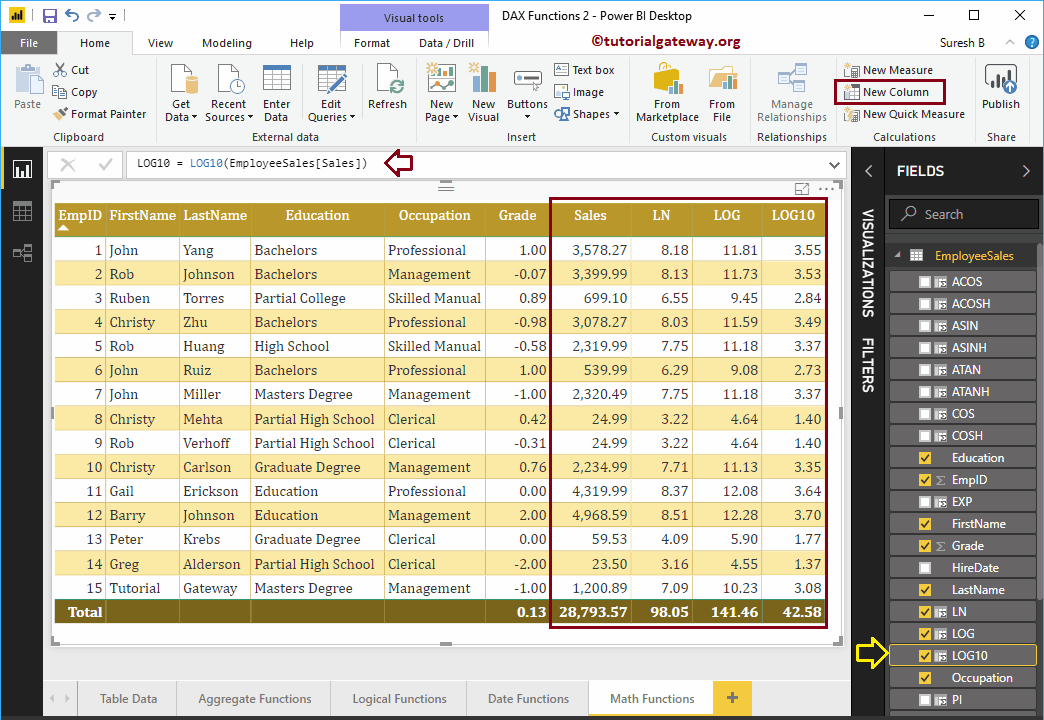
Power BI DAX RADIANS-Funktion
Die RADIANS-Funktion in Power BI DAX konvertiert Grad in Bogenmaß. Die Syntax für die Power BI DAX RADIANS-Funktion lautet
RADIANS (Ausdruck)
Die folgende Anweisung konvertiert die Verkaufswerte in Bogenmaß.
RADIANS = RADIANS (EmployeeSales [Sales])
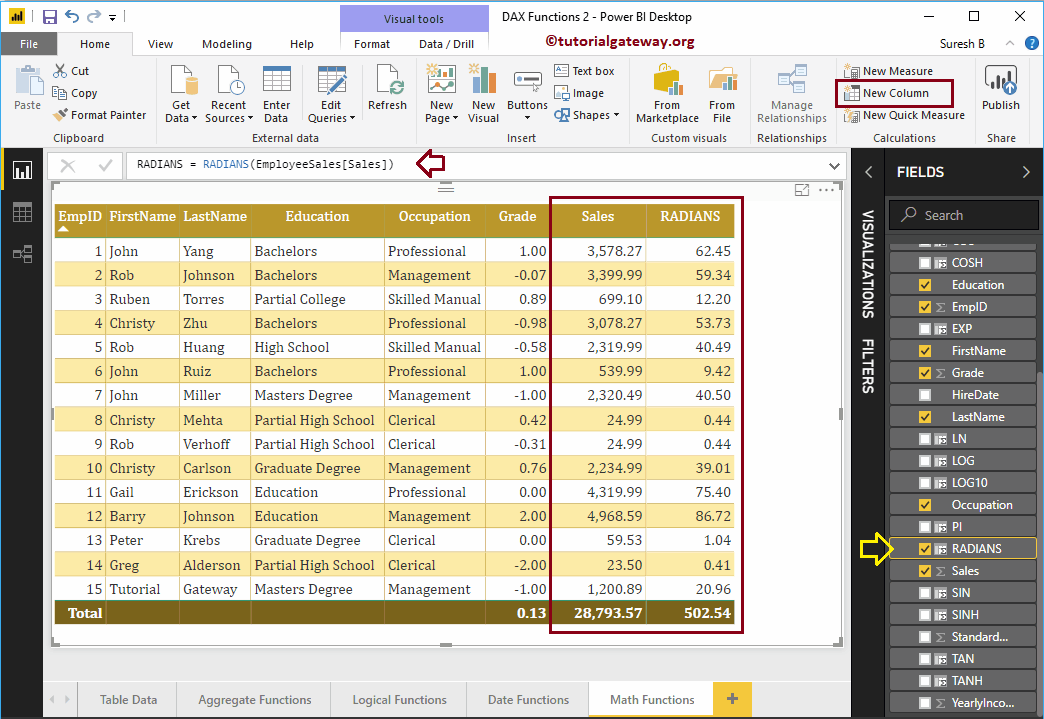
Power BI DAX DEGREES-Funktion
Die DAX DEGREES-Funktion in Power BI konvertiert das Bogenmaß in Grad. Die Syntax für die Power BI DAX DEGREES-Funktion lautet
GRAD (Ausdruck)
Die folgende Anweisung konvertiert Bogenmaßwerte in Grad.
DEG = DEGREES (EmployeeSales [Sales])